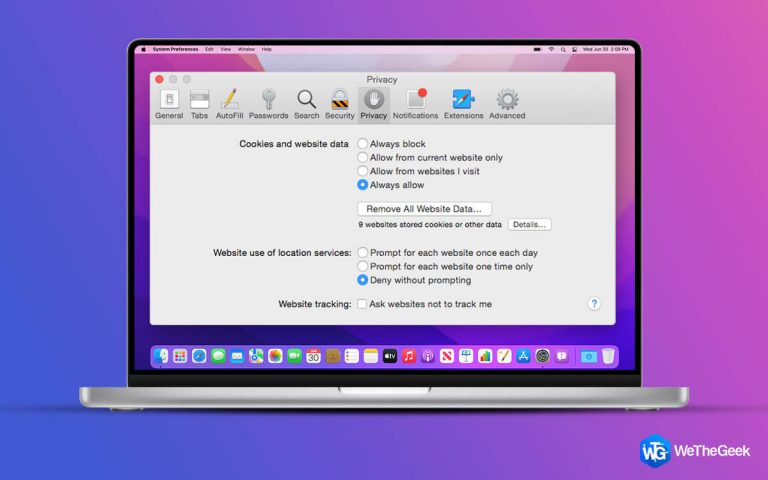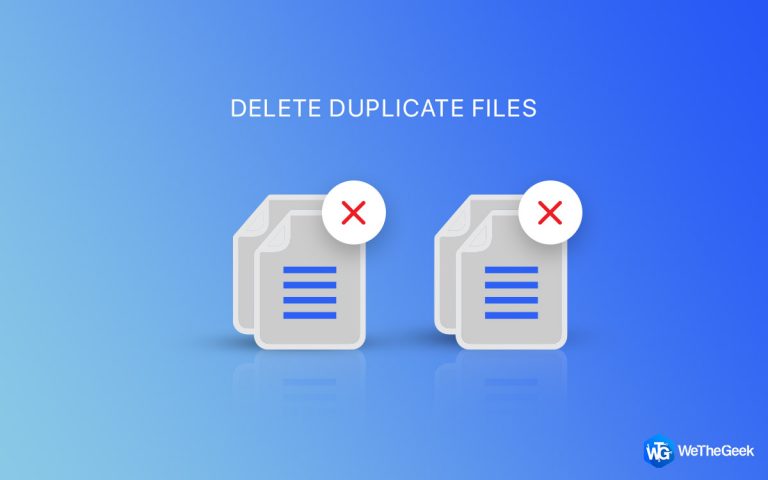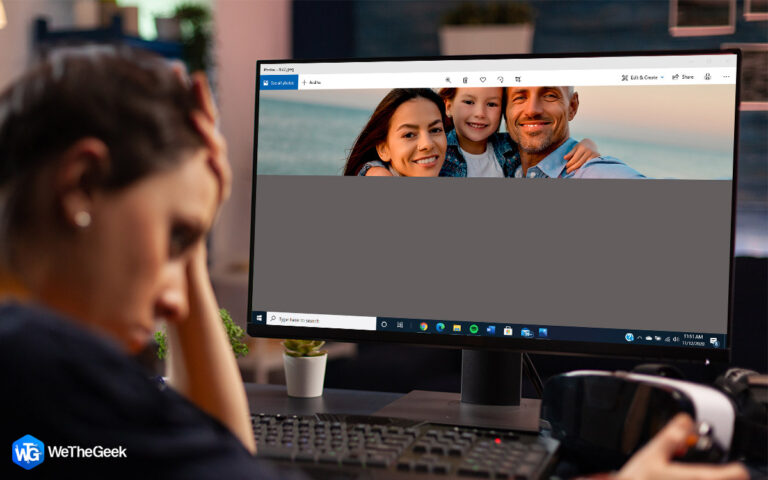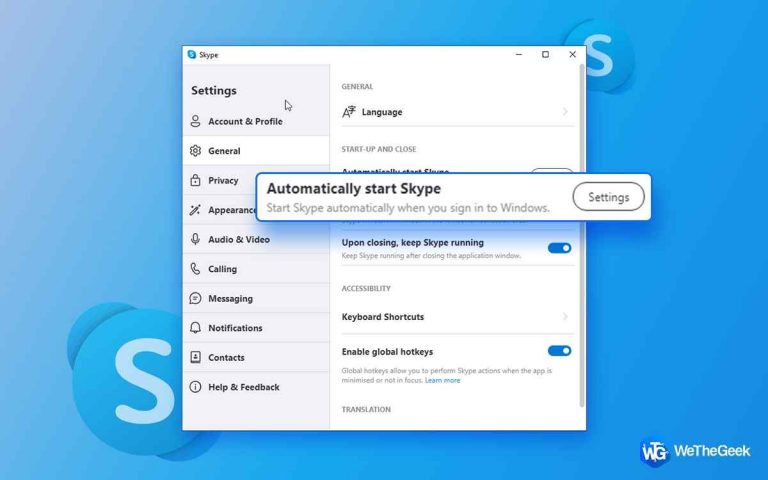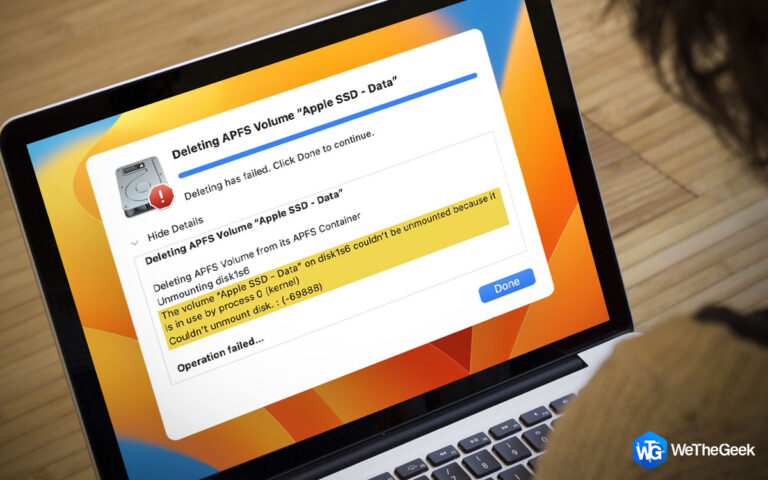Как включить Bluetooth в Windows 11
Сводка блога – Вы недавно обновились до Windows 11 и теперь хотите связать с ней свои устройства Bluetooth? Узнайте, как включить Bluetooth в Windows 11, выполнив простые действия, в этом блоге.
Bluetooth был одной из самых популярных технологий и широко используется на ПК с Windows. С развитием технологий устройства Bluetooth все чаще используются с ноутбуками и смартфонами. Часто можно увидеть подключенные к ним аудиоустройства Bluetooth для облегчения доступа. При этом в связи с крупным обновлением Windows, так как в операционной системе многое изменилось, некоторым может быть сложно перейти к новым настройкам. Поэтому мы предлагаем вам простые шаги, которые нужно выполнить, чтобы узнать, как включить Bluetooth в Windows 11.
Должен прочитать: установка Windows 11 застряла на 100%? Как исправить
Как включить Bluetooth в Windows 11
Здесь мы перечислили все методы включения Bluetooth в Windows 11. Выполните эти шаги один за другим, чтобы изучить простые приемы использования Bluetooth на вашем ПК с Windows.
1. Включите Bluetooth в Windows 11 через Настройки –
Самый простой способ включить что-либо на вашем ПК с Windows – это пройти через Настройки. Здесь мы расскажем, как включить Bluetooth в Windows 11 с помощью новых настроек.
Шаг 1. Перейдите в меню «Пуск»> и щелкните значок «Поиск» на панели задач. Здесь введите Настройки на верхней панели и нажмите Enter.
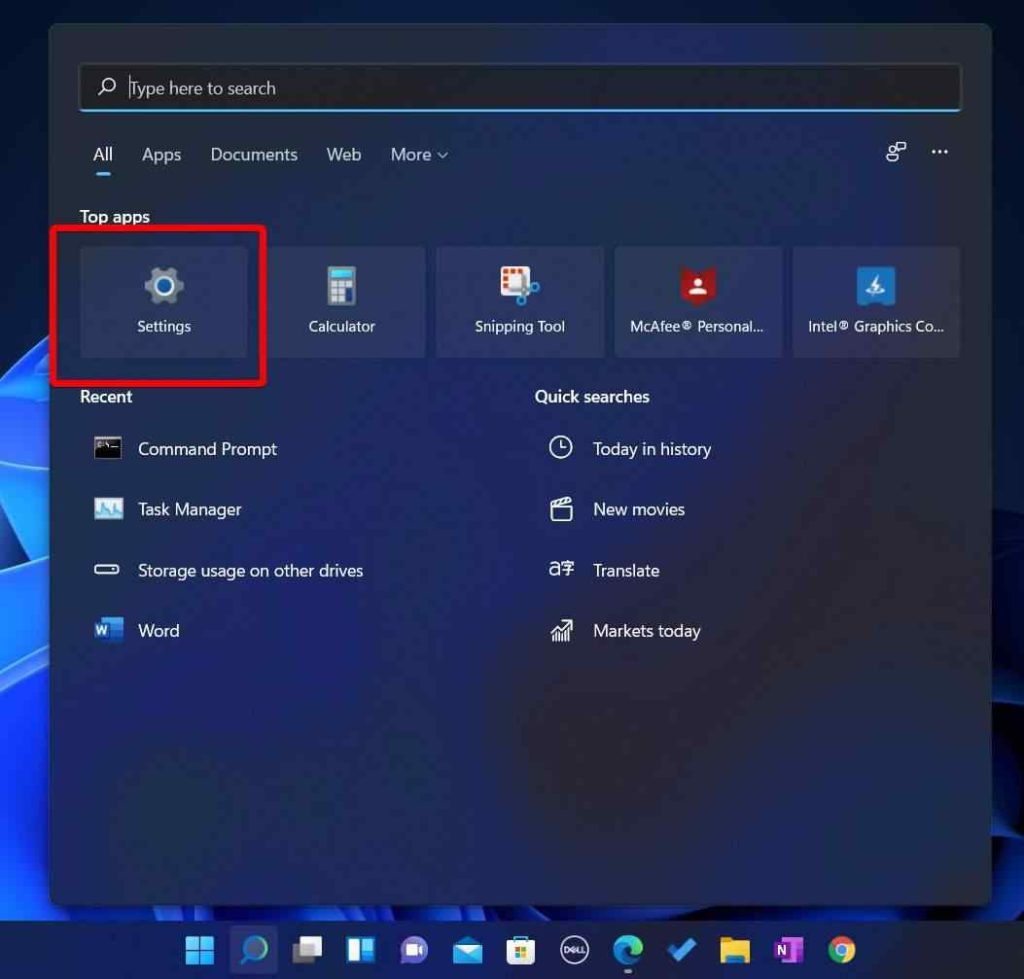
Шаг 2: Теперь нажмите «Настройки».
Шаг 3: Вы можете найти Bluetooth и устройства в списке на левой панели, щелкните по нему.
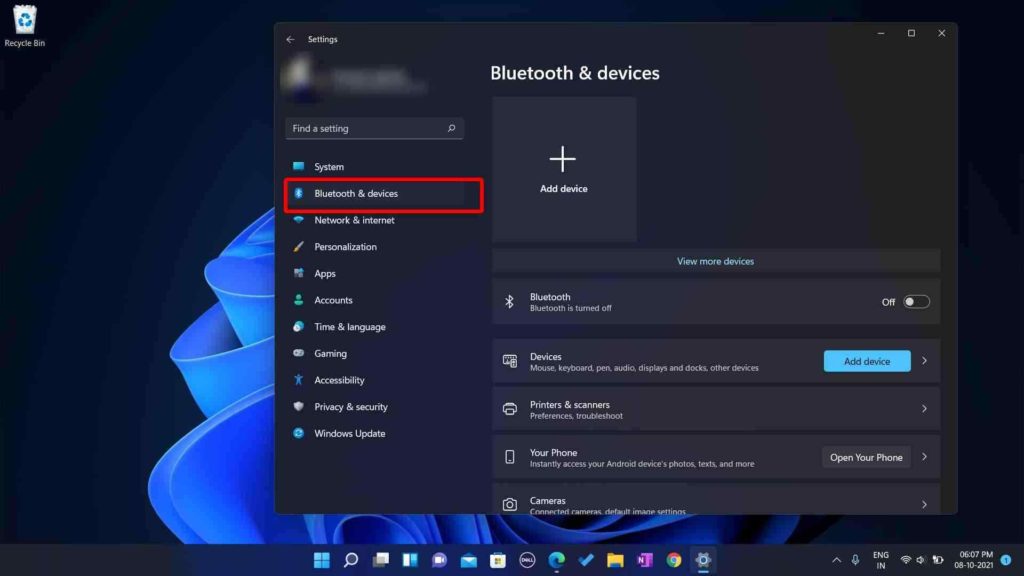
Шаг 4: Здесь вы найдете опцию Bluetooth с переключателем, включите ее.
При включении он станет зеленым.
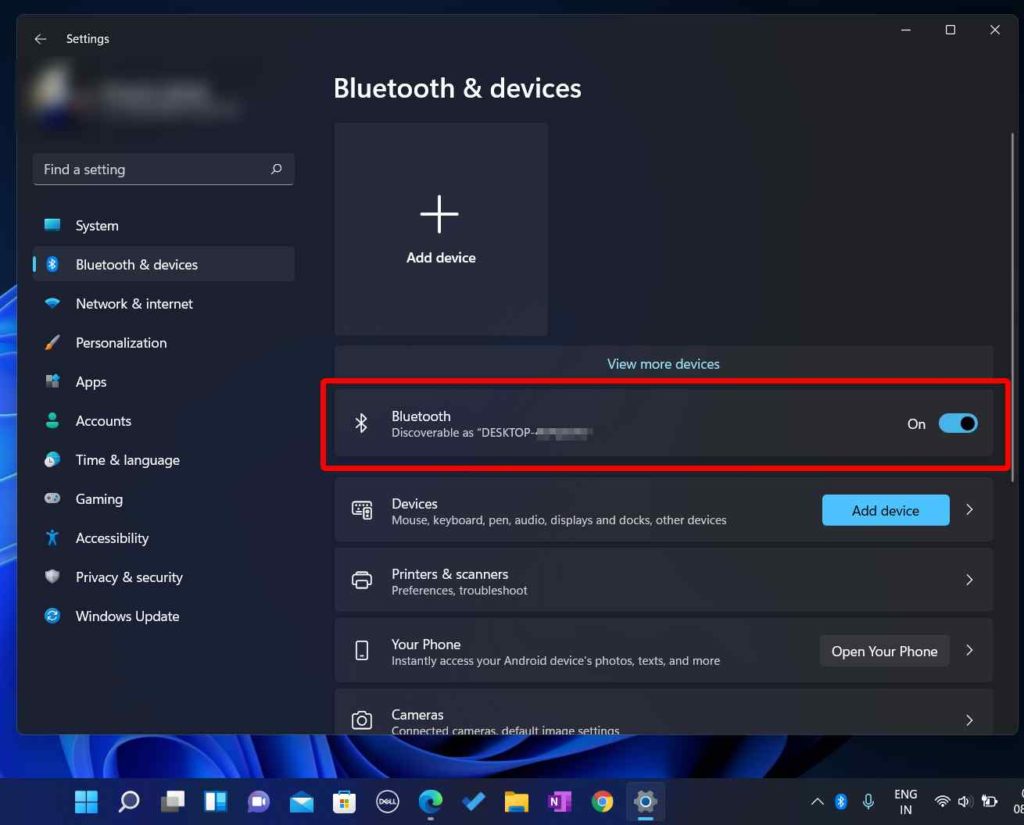
Это когда вы знаете, что включили Bluetooth в своей Windows 11.
2. Включите Bluetooth в Windows 11 из Центра поддержки –
Центр поддержки находится в правой части панели задач на ПК с Windows. Он здесь, чтобы уведомлять вас с помощью предупреждений или уведомлений Windows. Вы можете перейти сюда, чтобы включить Bluetooth в Windows 11 этим методом. Давайте следовать инструкциям, приведенным ниже –
Шаг 1. Нажмите Windows Key + A, чтобы открыть Центр поддержки в Windows 11.
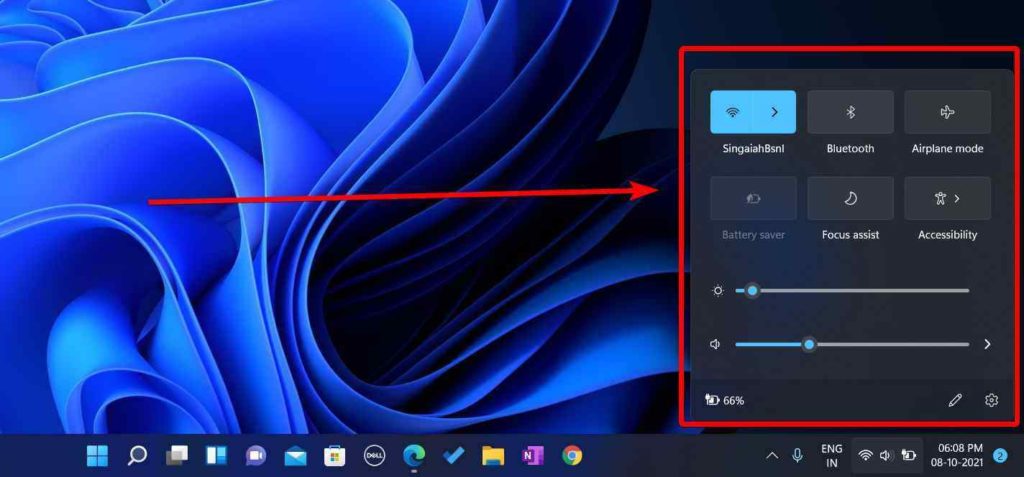
Шаг 2: Теперь щелкните значок Bluetooth, расположенный вверху. Щелкните по нему, чтобы включить Bluetooth в Windows 11. Он загорится темно-зеленым цветом, что означает, что Bluetooth включен.
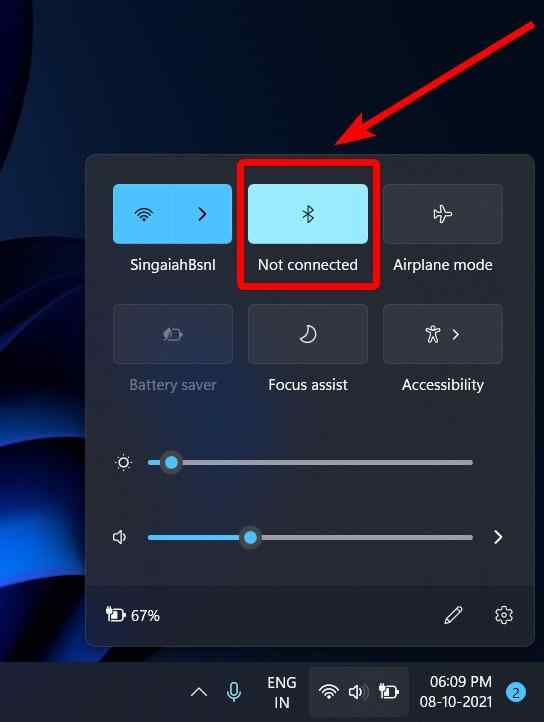
Если вы не видите значок Bluetooth на экране Центра уведомлений, перейдите к опции редактирования в правом нижнем углу Центра уведомлений.
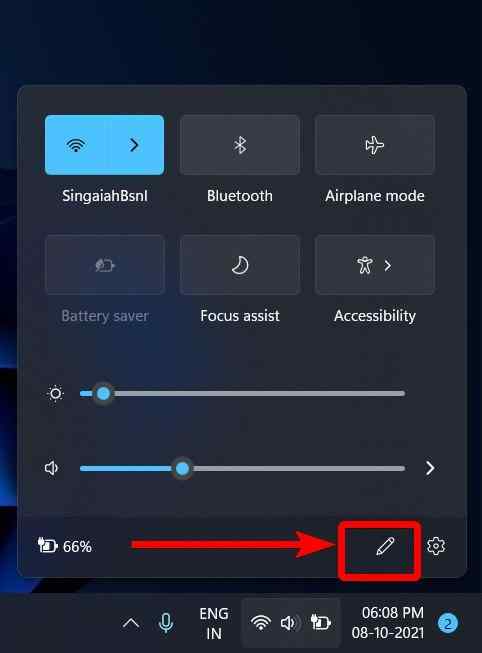
Теперь в нижней части Центра уведомлений появится новая опция. Нажмите на кнопку «Добавить» и выберите к нему Bluetooth. Когда вы закончите с этим, нажмите Готово.
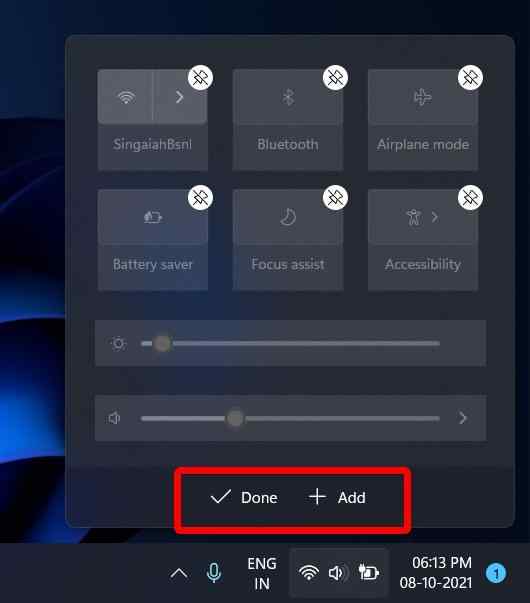
3. Устранение проблем с Bluetooth –
После установки могут возникнуть проблемы на ПК с Windows. Если вы столкнулись с какой-либо из ошибок или неисправностей Windows, необходимо запустить Устранение неполадок для восстановления Windows. Если вы не можете подключить устройство Bluetooth к компьютеру, убедитесь, что ваше устройство поддерживает Bluetooth. Затем проверьте совместимость с устройством Bluetooth, а затем выполните действия, описанные в следующем разделе.
Как подключить устройство Bluetooth в Windows 11?
Сопряжение устройства Bluetooth в Windows 11 стало еще проще для пользователей. Это шаги для сопряжения устройств Bluetooth с вашим ноутбуком с Windows. Следуй этим шагам-
Шаг 1. Перейдите в Настройки и Bluetooth и устройства.
Шаг 2: Добавьте устройство из опции «Устройства».
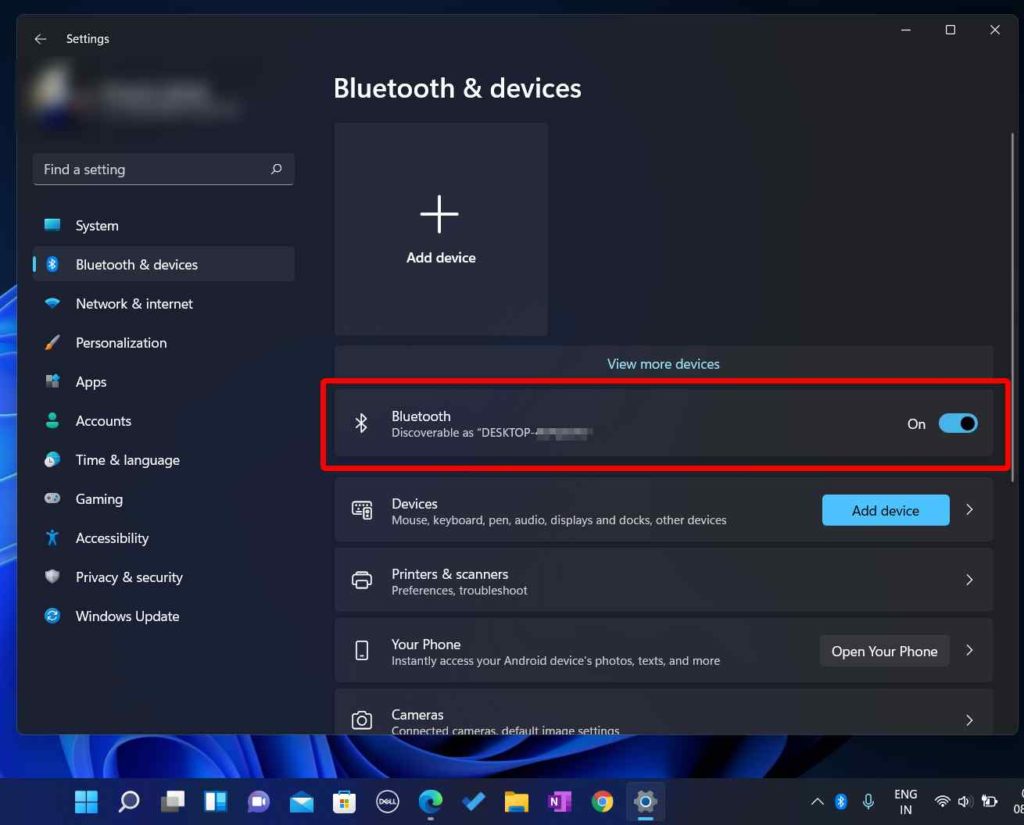
Шаг 3: Щелкните Bluetooth в списке.
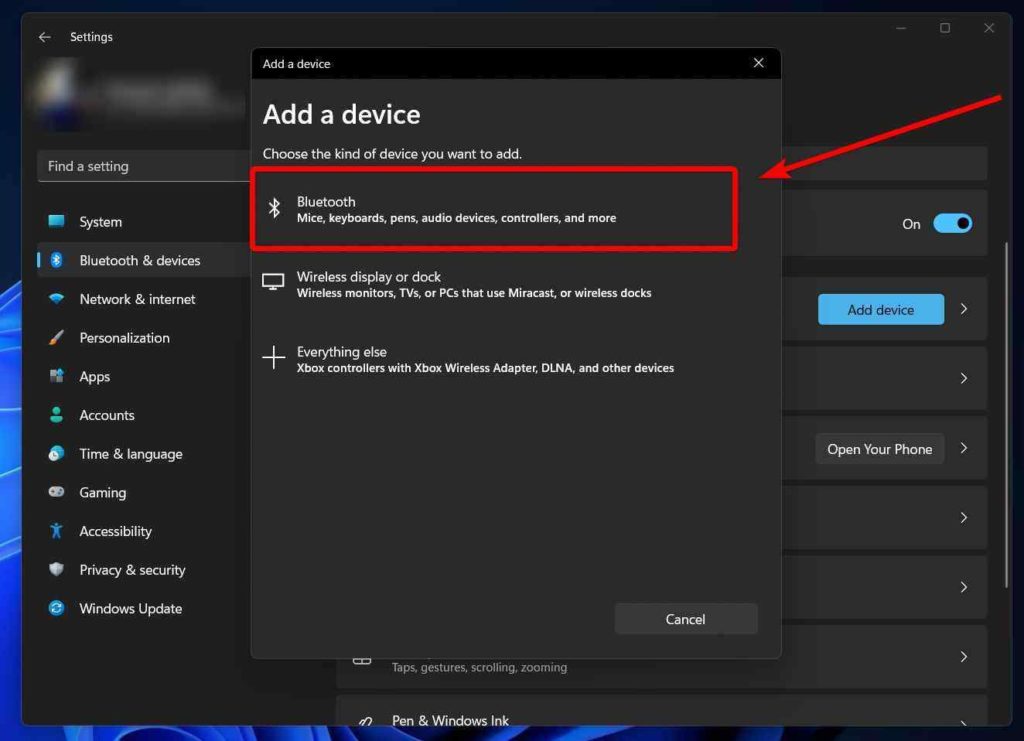
Шаг 4: Теперь выберите свое устройство из списка, показанного здесь.
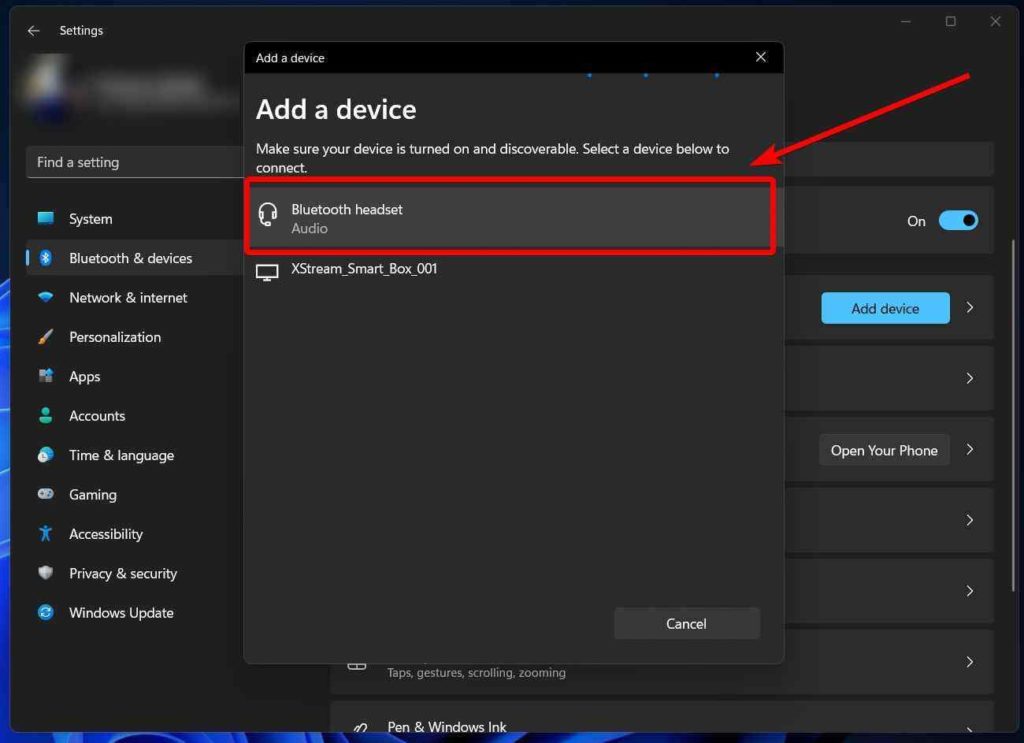
Убедитесь, что вы включили Bluetooth на своем устройстве, которое хотите подключить, и сделайте его видимым для других устройств.
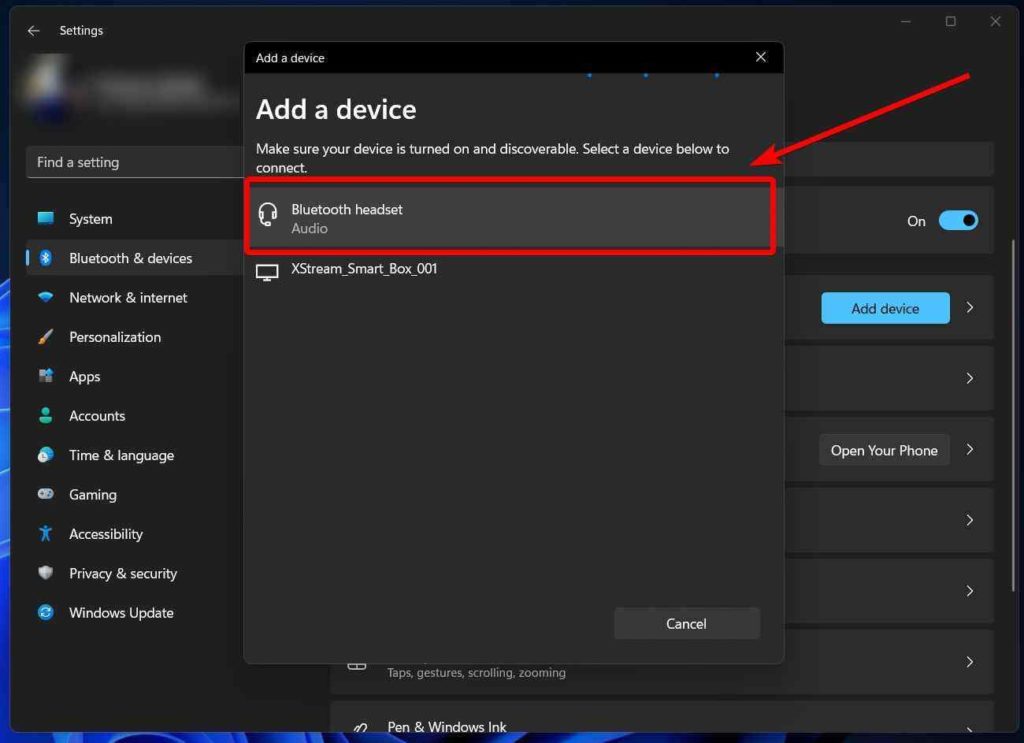
Шаг 5: Теперь вы увидите соединение.
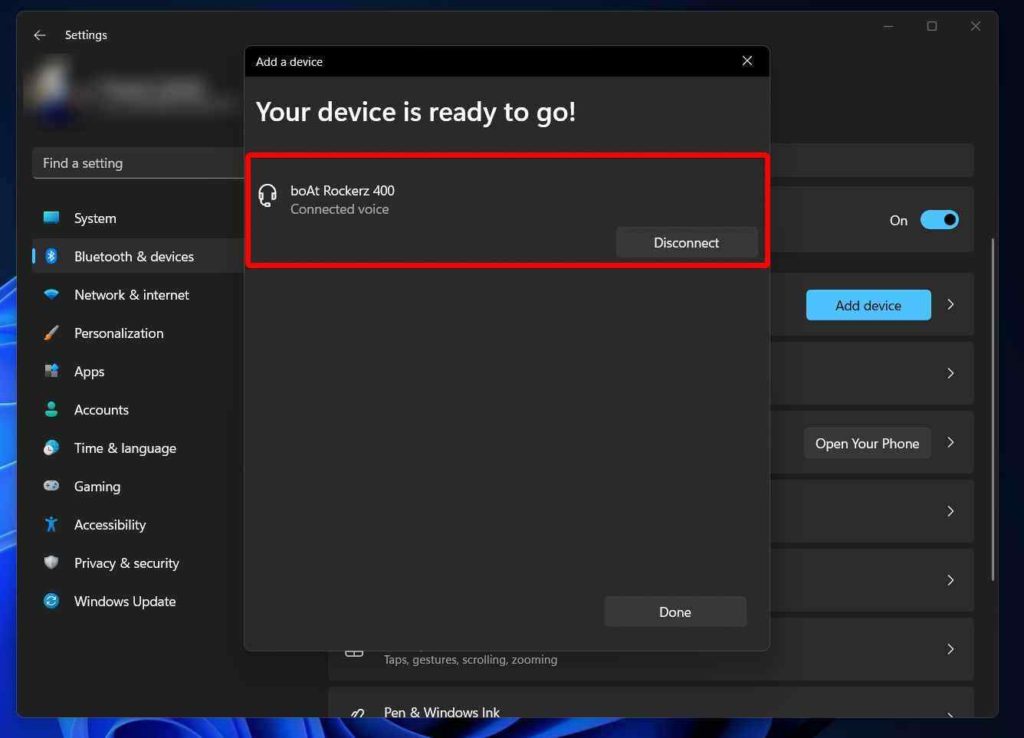
Это самый простой способ подключить ваше устройство к Windows 11 через Bluetooth.
Обязательно к прочтению: Как исправить проблемы с заиканием звука Bluetooth в Windows 10
Невозможно включить Bluetooth –
Если вы не можете подключиться к Bluetooth после проверки всех подключений или не можете включить Bluetooth в Windows 11, проверьте драйверы Bluetooth.
Возможно, при обновлении до Windows 11 вы пропустили установку нескольких драйверов. Не о чем беспокоиться, так как мы рассмотрели это с помощью Smart Driver Care, программного обеспечения для обновления драйверов для ПК с Windows. Вы можете загрузить его на свой компьютер, а затем запустить сканирование, чтобы найти все устаревшие драйверы на вашем компьютере, а затем быстро обновить драйвер Bluetooth с его помощью.
Также читайте: Как загрузить и обновить драйвер адаптера Bluetooth TP-Link в 2021 году
Часто задаваемые вопросы-
Q1. Почему я не могу включить Bluetooth на своем ПК?
Может быть несколько причин, по которым вы не можете подключиться к Bluetooth на своем ПК. Убедитесь, что ваш режим полета выключен, или драйвер Bluetooth поврежден или отсутствует. Регулярно обновляйте драйверы Bluetooth на вашем компьютере.
Q2. Как включить Bluetooth в Windows 11?
Выберите «Пуск»> «Настройки»> «Bluetooth и устройства», затем включите Bluetooth. Обратитесь к вышеупомянутым методам в блоге, которые помогут вам легко включить Bluetooth в Windows 11.
Q3. Почему я не могу подключиться к своему устройству Bluetooth?
Если устройству Bluetooth не удается подключиться к компьютеру, возможно, возникла проблема. Проверьте, сделали ли вы свое устройство Bluetooth видимым для других. Кроме того, убедитесь, что устройства находятся в зоне действия Bluetooth, чтобы их можно было обнаружить. Другой причиной могут быть разные версии Bluetooth, необходимые для устройства Bluetooth.
Q4. Как исправить неработающий Bluetooth в Windows 11?
Если вам не удается подключиться к Bluetooth в Windows 10, необходимо перезагрузить компьютер. Затем проверьте свои настройки, если вы включили Bluetooth в Windows 11 или нет. Ознакомьтесь с методами, указанными в блоге, чтобы узнать, как включить Bluetooth в Windows 11.
Подробнее: как усилить сигнал Bluetooth / Wi-Fi в Windows 10
Заключение-
В этом блоге мы решили ваши проблемы, связанные с невозможностью подключиться к Bluetooth в Windows 11.
Мы надеемся, что эта статья поможет вам узнать, как включить Bluetooth в Windows 11. Мы хотели бы узнать ваше мнение об этом посте, чтобы сделать его более полезным. Ваши предложения и комментарии приветствуются в разделе комментариев ниже. Поделитесь информацией с друзьями и другими, поделившись статьей в социальных сетях.
Мы рады услышать от вас!
Мы на Facebook а также YouTube. По любым вопросам или предложениям, пожалуйста, дайте нам знать в разделе комментариев ниже. Мы рады предложить вам решение. Мы регулярно публикуем советы и рекомендации, а также решения общих проблем, связанных с технологиями.
Похожие темы-
Как перейти с Windows 11 на Windows 10
Как отключить историю поиска в проводнике в Windows 11
Как исправить высокую загрузку диска в Windows 11
Панель задач Windows 11 не работает: вот как исправить